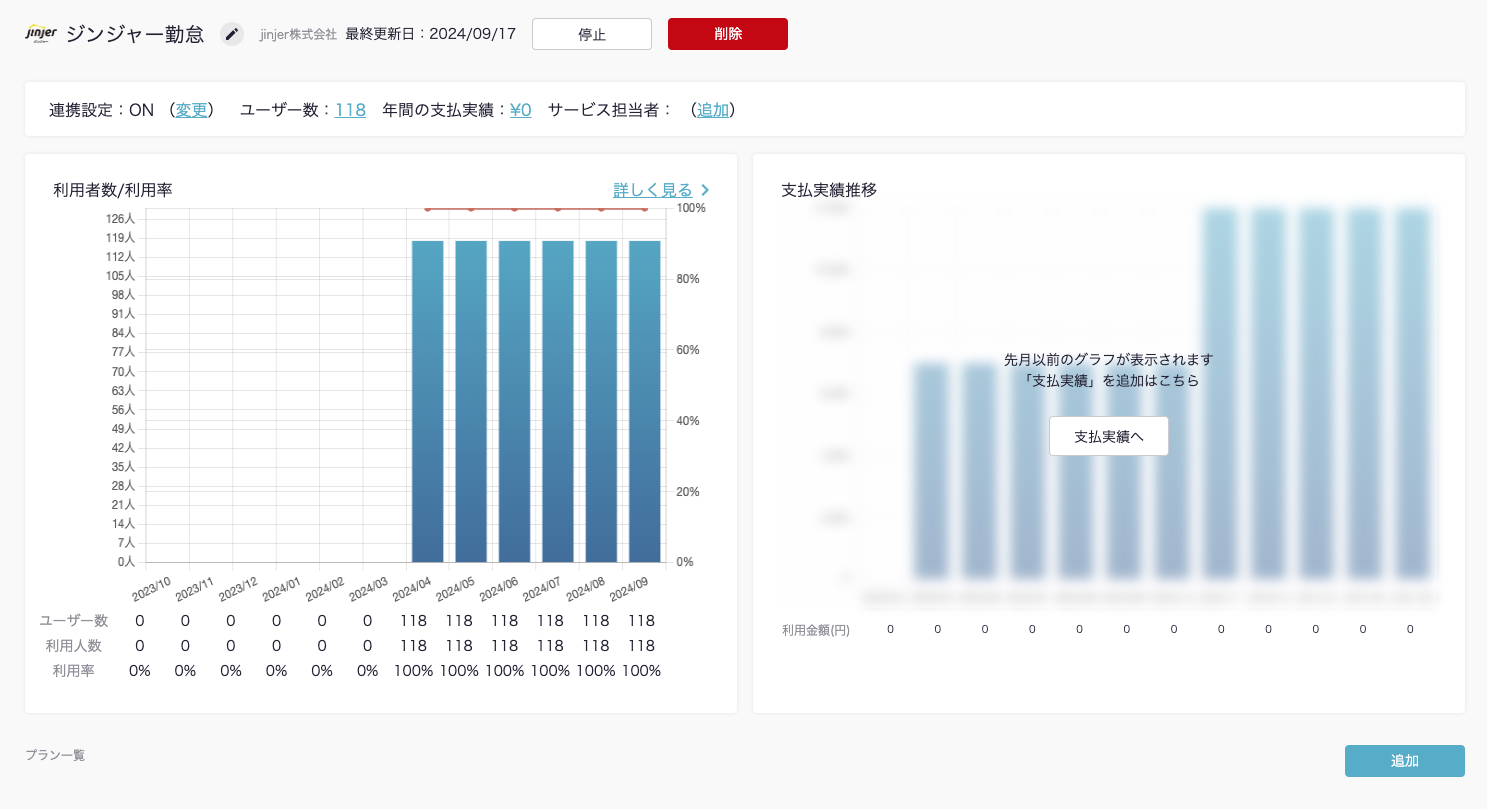サービス連携マニュアル

ジンジャー勤怠を連携する
ITboardのアプリ連携ページでジンジャー勤怠を連携する手順です。
1.ジンジャー勤怠へ管理者権限でログインし連携に必要なAPIキーおよびAPIシークレットキーを取得する
こちらの記事を参考にして、「APIキー」および「APIシークレットキー」を取得するしてください。
2. ITboardでサービス選択からジンジャー勤怠を追加する
サイドメニューから『サービス』を選択し、『サービスを追加』ボタンを押下します。
その後、下画像のようなモーダルが出現しますので、入力欄にサービス名である「ジンジャー勤怠」と入力します。
出てきた検索結果から『ジンジャー勤怠』を選択します。
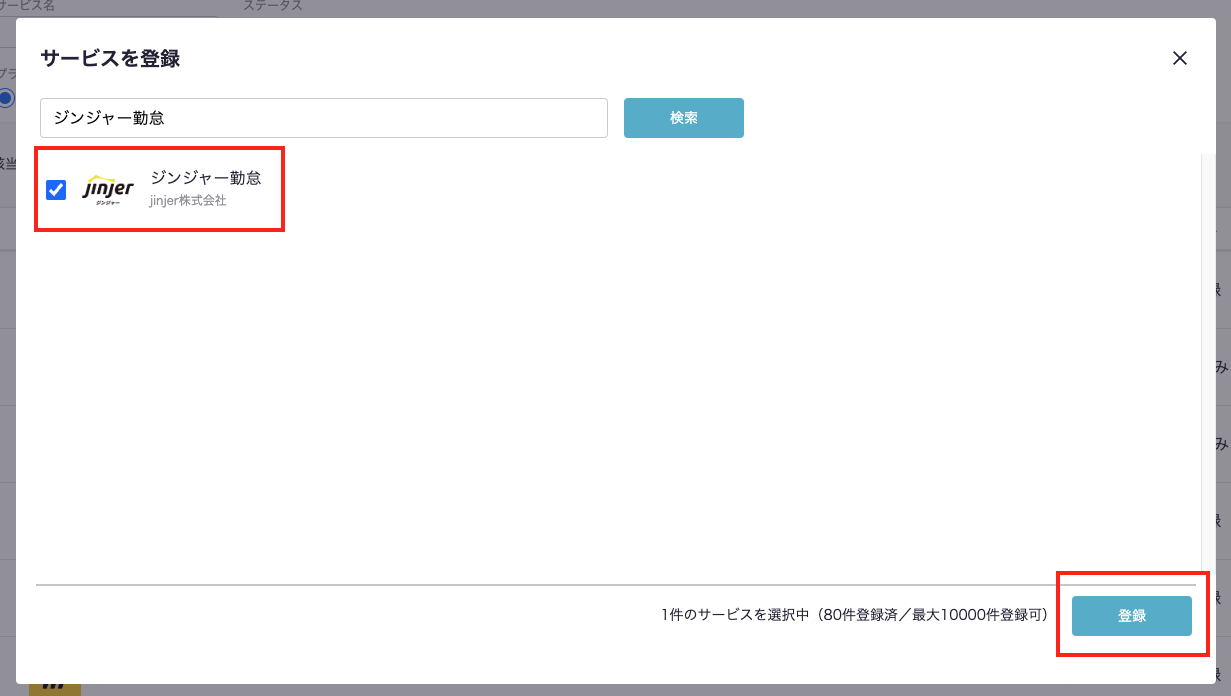
3.ITboardでサービス詳細からサービス連携を行う
登録確認のモーダルが出現するので、『登録』ボタンを押下します。
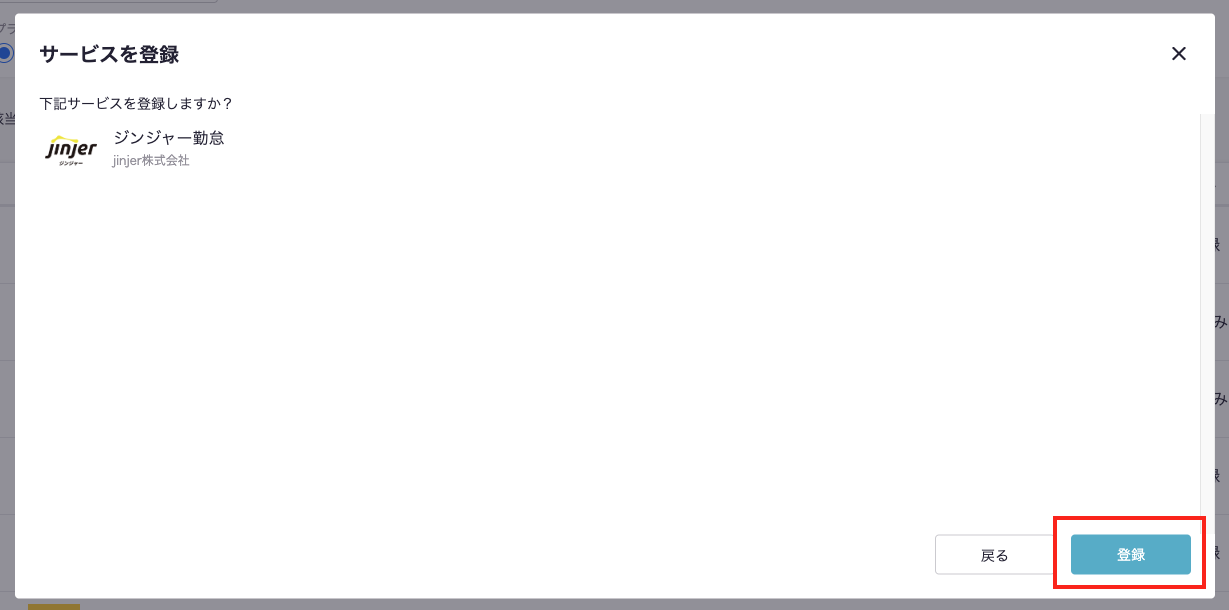
サービス詳細画面に遷移しますので、サービス連携を行いましょう。
3.ITboardでサービス詳細からサービス連携を行う
連携設定の『変更』リンク、または『連携設定へ』ボタンを押下します。
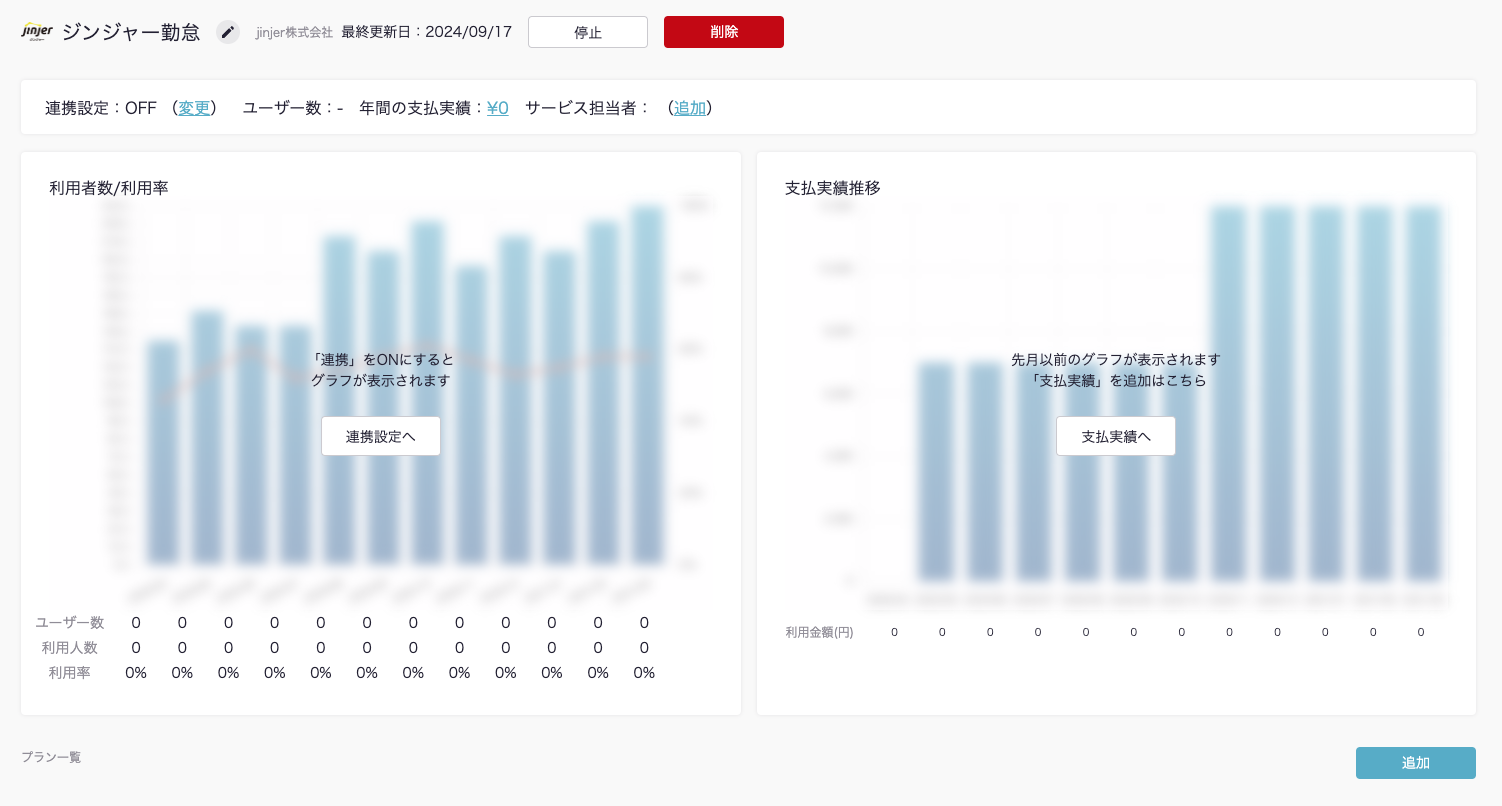
ジンジャー勤怠の連携設定モーダルが出現するので、「APIキー」「APIシークレットキー」を入力し『設定』ボタンを押下します。
※「APIキー」「APIシークレットキー」は「1.ジンジャー勤怠へ管理者権限でログインし連携に必要なAPIキーおよびAPIシークレットキーを取得する」でコピーした「APIキー」「APIシークレットキー」を入力してください。
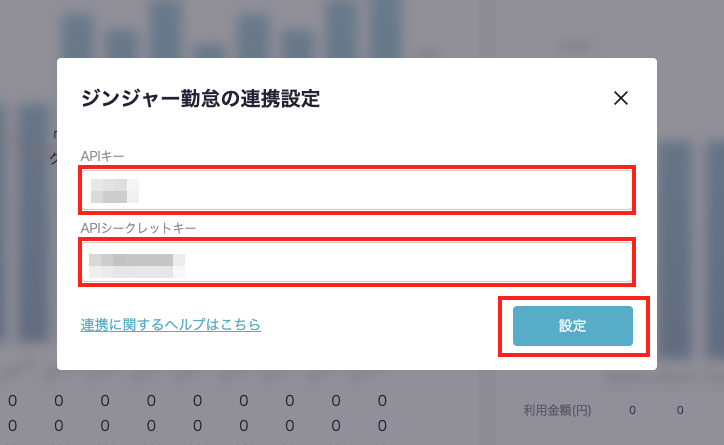
4. ITboardとジンジャー勤怠が連携される
ITboardのサービス詳細画面に戻りますので、そこで「連携設定: ON」になり、「利用者数/利用率」のグラフが見られるようになっていれば、連携成功です。